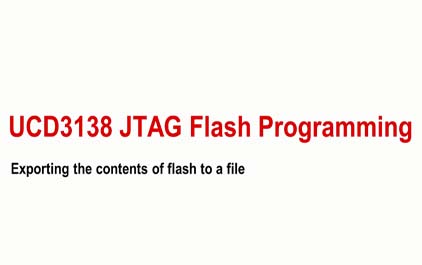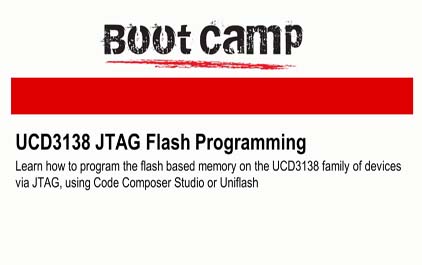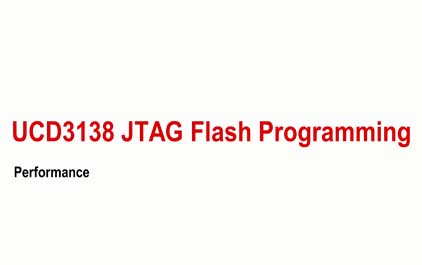数字电源 IC
最新课程
- TI 超声成像系统电源方案介绍
- TI 连续血糖监测(CGM)方案介绍
- AI 智能眼镜充电的需求与续航力
- 电动汽车电池管理系统(BMS)设计
- 电动汽车电池管理系统(BMS) 下
- 电动汽车电池管理系统(BMS) 上
- TI 经典AM335x处理器与升级硬件资源 – 探索高性价比设计之道
- 使用 TI 的接地电平转换器解决电压转换难题
- PFC功率因数校正
- 光传感:远不止肉眼所能看到的
热门课程
将JTAG与UCD3138配合使用:Uniflash简介
UNIFLASH 是一个单机工具, 可用于对 TI MCU 上的片上闪存
进行编程。
UniFlash 具有 GUI、 命令行和脚本接口。
它基于 CCS。
从 UCD JTAG 闪存 GUI 的角度来看,
它看上去 与 CCS 几乎完全相同。
它是比 CSS 更适合在
生产测试环境中 使用的工具。
要下载 UniFlash,请访问 www.ti.com/tool/uniflash。
按照安装 说明操作。
在弹出的提示中,确保选择“UCS Digital Power Controllers” (UCS 数字电源控制器),
以及“Spectrum Digital Debug Probes and Boards” (Spectrum Digital 调试探针和板)。
启动 UniFlash 时, 您将见到此内容。
单击“New Target Configuration”(新目标配置),
以创建模拟器 和 UCD 器件的
目标配置。
主 GUI 页面将在此时打开。
如您所见,该页与 CCS UCD JTAG 的GUI 页
完全相同。
选择您的加载设置。
要加载程序, 依次选择“Program”(程序)、“Load Program”(加载程序),
然后选择 .out 文件。
还有一种 “编程”(Programming)窗格。
单击左侧菜单上的 “Programs”(程序)。
要添加待加载的程序,单击 “Add”(添加),然后选择 .out 文件。
然后,您可以使用 GUI 设置 进行擦除和编程。
您只需进行选择。
在后面的视频中, 我将提供一些使用
“Programs”(程序)窗格处理 不同加载配置的示例。
这些示例可作为生产 编程设置的
模板。
您还可以使用 “Verify”(验证)按钮检查
是否写入成功。
但是,我们建议在编程期间使用 基于校验和的验证,
而不是 仅为编程而编程,
因为基于校验和的 验证是
一种验证写入 是否成功的更快的方式。
您可以保存该 目标配置
文件以供将来使用,具体方式是选择 “File”(文件)和“Save Configuration As”(配置另存为)。
在指定目标 配置文件后,
该配置中的 所有设置将
定期自动保存至 .uniflashsession 文件,
该文件与该配置文件 位于同一文件夹内。
当您下次打开同一 目标配置文件时,
这些已保存的 设置将自动
恢复。
这是我们刚才保存的 该目标配置的
UniFlash 会话文件。
该会话文件将会保存 您在主 GUI 闪存设置视图中
对 GUI 程序 加载设置
进行的所有更改。
“Session”(会话)菜单提供了 可供您进一步
利用该功能的 某些操作。
关于特定的 配置,您
可以指定您自己的 UniFlash 会话文件,
以将您的设置保存在该文件中, 从而对于一个特定的器件配置,
可具有加载程序 设置值不同的
多个 会话。
为展示 会话文件的工作方式,
我们将更改 当前 GUI 设置
并予以保存。
我将该会话另存为 demo.uniflashsession。
这是我们刚才保存的 UniFlash 会话 文件,
这是目标 配置文件,
并且这是与配置 定期保存的
默认 UniFlash 会话文件。
这个对 块设置的小更改
会自动保存至 默认的会话文件中。
先关闭然后重新打开 UniFlash, 重新加载配置文件。
您可以看到, 编程闪存的
选项已恢复为 我们在退出工具时
的设置。
这些设置保存在 默认的会话文件中。
如果您要加载我们保存的会话文件, 即名为
demo.uniflashsession 的文件,您可以 看到
我们保存的设置已恢复。
您还可以通过依次单击“Program”(编程)、 “Save”(保存)、“Export”(导出)、
“Memory”(内存)导出内存中的内容。
在此,我们将它们 保存为二进制文件。
-
 未学习 将JTAG与UCD3138配合使用:简介
未学习 将JTAG与UCD3138配合使用:简介
-
 未学习 将JTAG与UCD3138配合使用:安装具有JTAG支持的Code Composer Studio(CCS)
未学习 将JTAG与UCD3138配合使用:安装具有JTAG支持的Code Composer Studio(CCS)
-
 未学习 将JTAG与UCD3138配合使用:设置xds10USB JTAG仿真器
未学习 将JTAG与UCD3138配合使用:设置xds10USB JTAG仿真器
-
 未学习 将JTAG与UCD3138配合使用:建立JTAG通信链路
未学习 将JTAG与UCD3138配合使用:建立JTAG通信链路
-
 未学习 将JTAG与UCD3138配合使用:编程选项概述
未学习 将JTAG与UCD3138配合使用:编程选项概述
-
 未学习 将JTAG与UCD3138配合使用:使用CCS JTAG调试器
未学习 将JTAG与UCD3138配合使用:使用CCS JTAG调试器
-
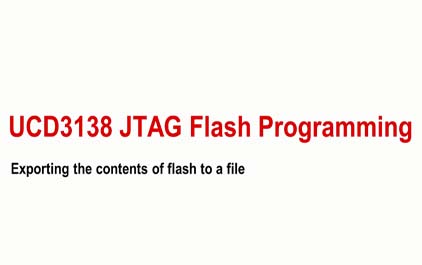 未学习 将JTAG与UCD3138配合使用:通过JTAG导出CCS文件的内容
未学习 将JTAG与UCD3138配合使用:通过JTAG导出CCS文件的内容
-
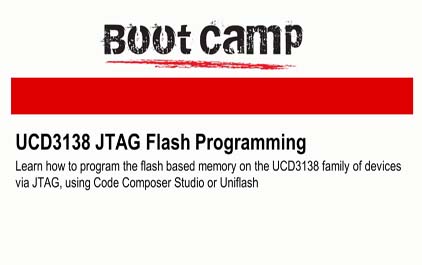 未学习 将JTAG与UCD3138配合使用:Uniflash简介
未学习 将JTAG与UCD3138配合使用:Uniflash简介
-
 未学习 将JTAG与UCD3138配合使用:在生产环境中使用Uniflash的GUI
未学习 将JTAG与UCD3138配合使用:在生产环境中使用Uniflash的GUI
-
 未学习 将JTAG与UCD3138配合使用:使用命令行界面和Uniflash
未学习 将JTAG与UCD3138配合使用:使用命令行界面和Uniflash
-
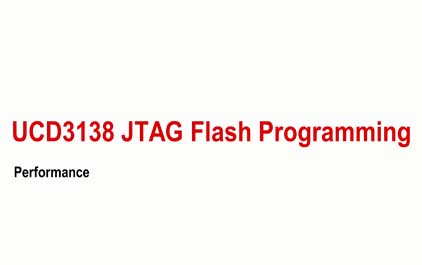 未学习 将JTAG与UCD3138配合使用:性能比较与PMBus
未学习 将JTAG与UCD3138配合使用:性能比较与PMBus
-
 未学习 将JTAG与UCD3138配合使用:使用CCS JTAG Flash GUI下载程序
未学习 将JTAG与UCD3138配合使用:使用CCS JTAG Flash GUI下载程序